I problemi in Google Maps possono derivare da una varietà di fonti e possono verificarsi in qualsiasi momento. Questi includono dati sulla posizione imprecisi, un errore nel caricamento delle indicazioni stradali o addirittura l’apertura. Il tipo specifico di problema riscontrato dipende da diversi fattori, tra cui la piattaforma in cui ti trovi e il luogo in cui stai tentando di utilizzare l’app. Quando Google Maps non funziona, potresti dover provare diversi passaggi per risolverlo.
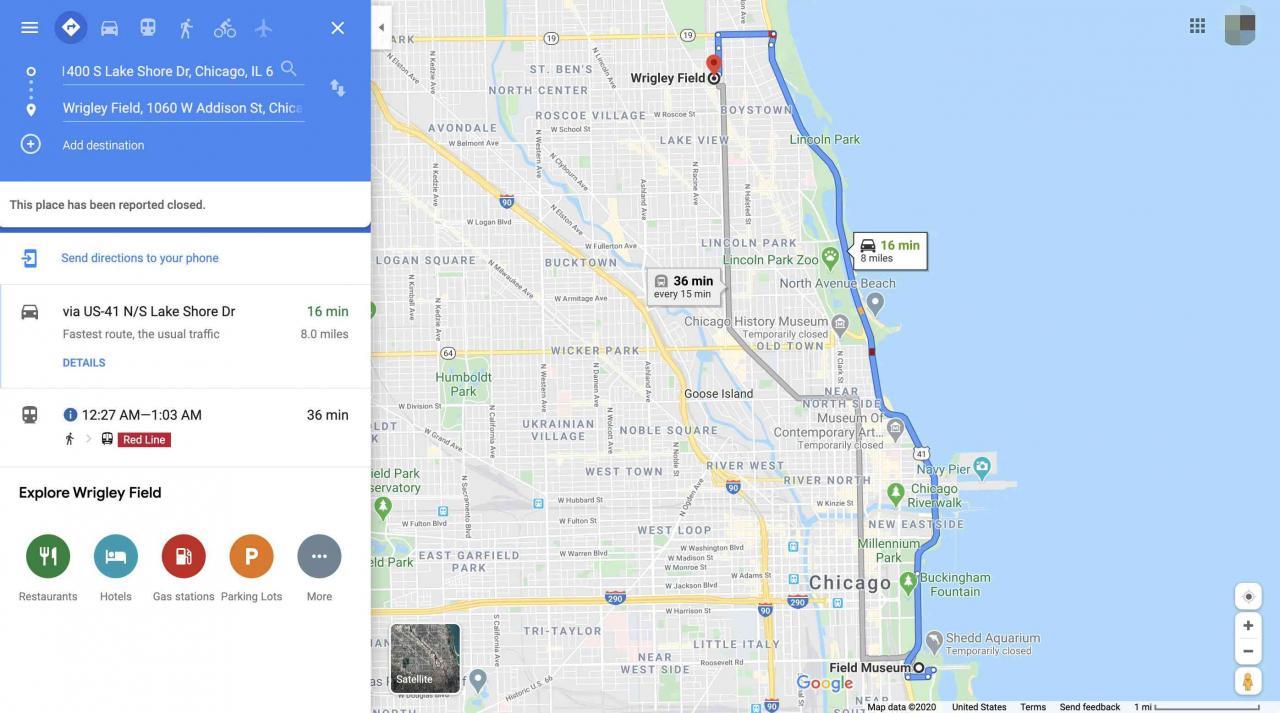
Cause del mancato funzionamento di Google Maps
Diversi fattori possono impedire a Google Maps di funzionare in modo affidabile e possono essere sia software che hardware, quindi potresti dover provare alcuni passaggi affinché torni a funzionare. Tra i motivi dell’interruzione ci sono:
- I server di Google inattivi
- Un’app che necessita di un aggiornamento
- I servizi di localizzazione non sono attivi sul tuo dispositivo
- Un’interruzione del servizio Wi-Fi o cellulare
- Un malfunzionamento del computer o del dispositivo mobile che stai utilizzando per accedere a Google Maps
Cosa fare quando Google Maps non funziona
Questo problema può riguardare sia la versione del sito Web di Google Maps che le app mobili per iOS e Android. Segui questi passaggi per provare a far funzionare nuovamente la navigazione:
- Controlla per vedere se il servizio è attivo. Un sito web come Is It Down Right Now ti dirà se Google Maps non funziona per tutti o solo per te. Se è inattivo, l’unica cosa che puoi fare è aspettare che Google ripristini il servizio.
- Conferma i tuoi servizi di localizzazione. Sia che tu stia utilizzando Google Maps sul tuo PC, laptop o dispositivo mobile, Google Maps potrebbe non funzionare correttamente se non condividi la tua posizione. Attiva i servizi di localizzazione sul tuo dispositivo per vedere se questo risolve il problema.Di solito Google Maps ti chiederà di condividere la tua posizione automaticamente quando lo apri.
- Controlla la connessione. Google Maps non funzionerà senza una connessione Internet. Se stai cercando di usarlo a casa, assicurati che la tua rete locale funzioni correttamente. È più probabile, tuttavia, che tu stia cercando di usarlo su un telefono quando sei lontano da casa o dall’ufficio.In tal caso, ti affidi alla forza e alla disponibilità della tua rete cellulare. Anche se il tuo telefono funziona perfettamente, controlla l’icona di stato del cellulare nella parte superiore dello schermo per assicurarti di poter inviare e ricevere dati a Google Maps.
- Calibra il tuo dispositivo. Se Google Maps sul tuo telefono Android ti sta indicando la direzione sbagliata o la posizione non è abbastanza specifica, puoi ricalibrare rapidamente il GPS.
- Riavvia il tuo dispositivo. Questo passaggio per la risoluzione dei problemi è più rilevante per telefoni e tablet, ma anche il tuo computer può trarne vantaggio. Il riavvio può cancellare bit di memoria e alcune cache che possono influire sul funzionamento del dispositivo ed è un modo rapido per risolvere molti problemi.
- Prova un altro browser. È probabile che tu abbia già più browser web caricati sul tuo computer. Se Google Maps non funziona nel tuo preferito, prova ad aprirlo in un altro, come Safari, Chrome, Firefox, Microsoft Edge o Opera.
- Cancella la cache del browser. Se la versione web di Google Maps non funziona correttamente, potrebbe essere necessario rimuovere alcuni file temporanei. Un modo rapido è chiudere il programma e quindi riaprirlo, ma per un lavoro più approfondito, puoi rimuovere completamente tutti i cookie e altri dati dal menu delle preferenze del browser.
- Controlla gli aggiornamenti. Uno dei motivi per cui Google Maps potrebbe non funzionare è che la versione che stai utilizzando non è aggiornata. Tuttavia, il modo in cui cerchi un aggiornamento dipende dalla tua piattaforma. Google aggiorna automaticamente la versione web dietro le quinte, ma per altre versioni, ti consigliamo di controllare l’App Store iOS o Google Play.Per l’app Web, assicurati che il browser sia aggiornato controllando l’app store del Mac, l’app store di Windows o il sito Web dello sviluppatore per una nuova versione.
Per assicurarti che Google Maps e le altre tue app mantengano caricata la versione più recente, attiva gli aggiornamenti automatici per iOS o Android.
- Elimina e reinstalla Google Maps. In alcuni casi, il solo riavvio del telefono o del tablet potrebbe non essere sufficiente. Una soluzione più estrema è rimuovere completamente l’app dal dispositivo e scaricarla di nuovo. Anche in questo caso, il processo di eliminazione di un’app iOS è diverso da quello di un programma su Android, ma una volta fatto, vai sul rispettivo app store per reinstallarla.
Quando faccio avvio del percorso esce da Maps ga solo come se lapp non risponda. Non ci sono aggiornamenti da fare.
Succede pure a me, come hai risolto?
Anche a me succede la stessa cosa.
anche a me capita… come si risolve?
Succede anche a me,
qualcuno ha risolto?
Succede anche a me… Dopo l avvio sparisce tutto
Succedeva anche a me. Alla fine ho svuotato la cache e tutti i dati memorizzati di Maps, Chrome e Google e il problema si è risolto.
Infatti, anche a me e a mio figlio, come fai avvia si chiude tutto e imballa il telefono. Le ho provate tutte, non si risolve. Possibile che nessuno sappia dare una risposta sulla soluzione?
Salve a tutti, avevo lo stesso problema con Maps, ho risolto disinstallando e reinstallando l’app.
Buonasera a me non appare la condivisione fino alla disattivazione come faccio per risolvere il problema? Ho disinstallato e installato di nuovo l’app… Ma niente da fare
anche a me succede la stessa cosa, e anchi’io ho disistallato e installato di nuovo ma nulla.